時間:2017-07-04 來源:互聯網 瀏覽量:
今天給大家帶來使用u深度u盤使用分區助手檢測硬盤壞扇區的方法,怎麼使用u深度u盤使用分區助手檢測硬盤壞扇區,讓您輕鬆解決問題。
分區助手是一款能夠進行硬盤檢測壞扇區的工具,用戶可以對硬盤進行一次壞扇區全麵檢測,那麼如何使用分區助手檢測硬盤壞扇區呢?具體方法如下:
1將已經使用u深度軟件製作好的u盤啟動盤插入電腦USB插口,重啟電腦等待出現開機畫麵時按下啟動快捷鍵進入啟動項窗口,選擇【02】運行U深度win8PE裝機維護版(新機器),按回車鍵確認。如下圖所示:
 2
2進入PE係統後,依次點開“windows圖標”-“分區工具”-“分區助手(無損)”。 如下圖所示:
 3
3進入分區助手後,點擊選擇需要檢測的磁盤分區,然後點擊分區操作列表下的“檢查分區”。如下圖所示:
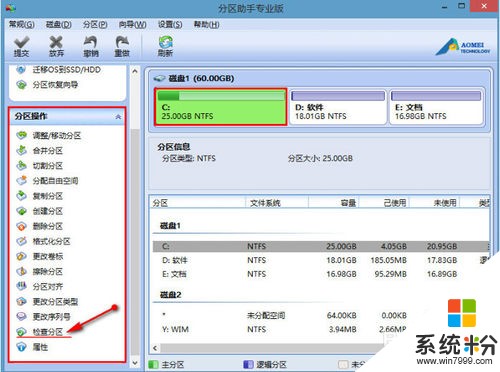 4
4隨後在彈出的檢查分區對話框中選擇“檢測分區是否有壞扇區”,點擊“確定”按鈕。如下圖所示:
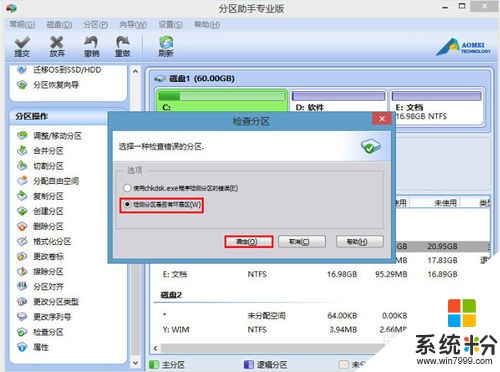 5
5這時我們在彈出的壞扇區檢測窗口中點擊右下方“開始”按鈕(如果需要快速檢測則可勾選上麵的複選框)開始檢查。如下圖所示:
 6
6綠色表示正常,紅色表示損壞,耐心等待檢測完成。如下圖所示:

以上就是使用u深度u盤使用分區助手檢測硬盤壞扇區的方法,怎麼使用u深度u盤使用分區助手檢測硬盤壞扇區教程,希望本文中能幫您解決問題。